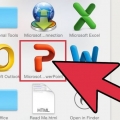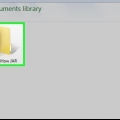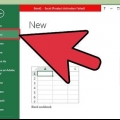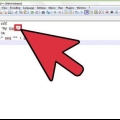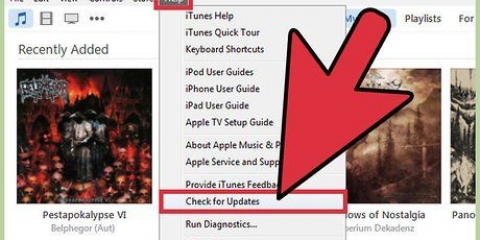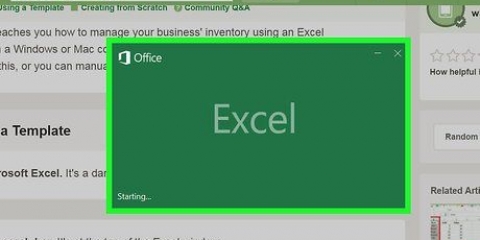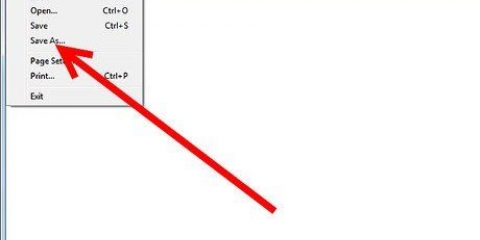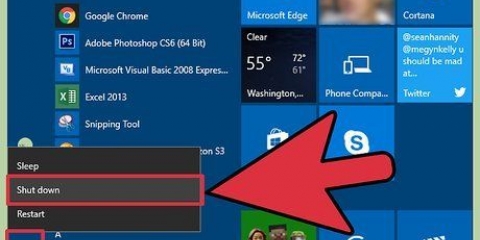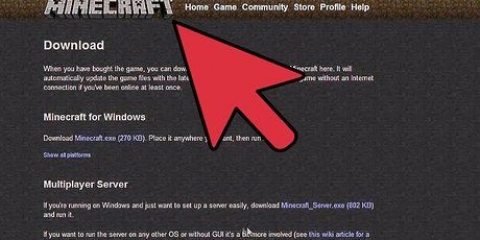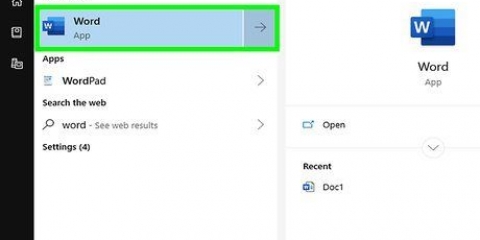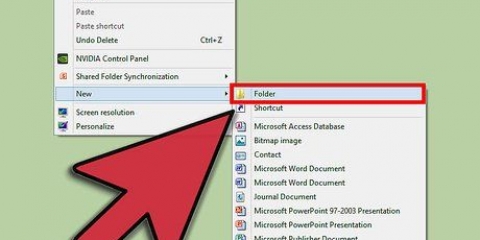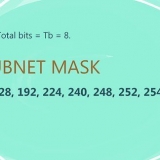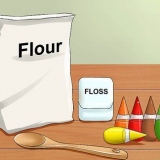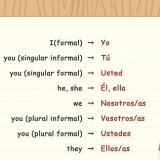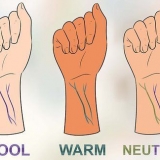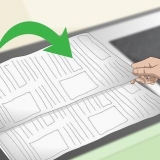Skep 'n bediener vir die speletjie unturned
Inhoud
Unturned is `n vermaaklike en maklik om te gebruik zombie-oorlewingspeletjie. Om enkelspeler in Unturned te speel is pret, maar om met ander mense te speel is selfs meer pret. Gelukkig het Nelson (die skepper van Unturned) Multiplayer-opsies en -bedieners bygevoeg. Dit laat mense van regoor die wêreld toe om zombies te verbind en saam te slag. Hierdie handleiding sal jou wys hoe om `n Unturned-bediener op te stel.
Trappe
Deel 1 van 2: Skep `n bediener en bedienerlêers

1. Maak jou plaaslike lêers oop. Hierdie lêers bepaal hoe jou speletjie lyk, en al die statistieke van die speletjie. U kan u plaaslike lêers in Steam oopmaak. Neem die volgende stappe om toegang tot jou plaaslike lêers te kry.
- Maak oop stoom.
- Klik op die blad Biblioteek aan die bokant van die skerm.
- Regskliek op Ongedraai in die lys van speletjies.
- klik op Eienskappe onderaan die spyskaart.
- Klik op die blad Plaaslike lêers.
- klik op Blaai deur plaaslike lêers om die `Local File`-lêergids in Windows Explorer oop te maak.

2. Regskliek op die lêerOngedraai.EXE. Dit is die Unturned opstartlêer. Dit is herkenbaar aan `n groen ikoon wat soos `n zombie se gesig lyk. As u daarop regsklik, sal `n spyskaart aan die regterkant van die lêer verskyn.

3. klik opSkep kortpad. Nog `n uitvoerbare lêer sal nou geskep word, genaamd `Unturned.exe - Kortpad`. Hiermee sal jy binnekort die bediener begin.

4. Noem die kortpad. Om die kortpad te hernoem, klik dit een keer om dit te kies, klik dit dan weer om die lêernaam te merk. Tik `n nuwe lêernaam. Jy kan dit enige naam gee wat jy wil. Dit is egter nuttig om dit iets soos `Unturned - server` of iets soortgelyks te noem wat jy maklik kan onthou.

5. Regskliek op die kortpad. Dit sal `n spyskaart langs die lêer wys. Maak seker dat jy regskliek op die nuwe kortpad en nie die oorspronklike `Unturned` nie.exe` lêer.

6. klik opEienskappe. Dit is onderaan die kieslys wat verskyn wanneer jy regskliek op die Unturned-kortpad.

7. Plaas die teikenligging tussen aanhalingstekens. Die teikenligging is in die veld langs die veld gemerk "Teiken". Dit moet iets soos volg lees: `C:Program Files (x86)SteamsteamappscommonUnturnedUnturned.EXE`. As dit nie reeds tussen aanhalingstekens is nie, voeg `n aanhaling voor en na die teks in die veld by.

8. Voeg `n spasie by en tik dan -bondelmodus - nographics. Dit kom na die teikenligging in die `Teiken`-veld.

9. Voeg `n spasie by en tik +veilige bediener/bedienernaam. Dit kom na `-nografie` in die `Teiken`-veld. Vervang `bedienernaam` met die naam wat jy aan jou bediener wil gee. Jou finale doelveld moet soos volg lyk: `C:Program Files (x86)SteamsteamappscommonUnturnedUnturned.exe` -batchmode -nographics +Secureserver/Wikihow
As jy `n plaaslike bediener wil skep, vervang `secureserver` met `LAN-bediener`. Slegs spelers in jou plaaslike netwerk kan by `n LAN-bediener aansluit.

10. klik opOm aansoek te doen gevolg deur ok. Dit sal die veranderinge op die lêer toepas en die venster toemaak.

11. Begin die kortpad. `n Opdragvenster sal nou oopmaak. Dit skep ook `n nuwe vouer genaamd `Servers`. Sodra die bedieners-lêergids geskep is, maak die opdragvenster toe.
Deel 2 van 2: Die Command .-lêer.wysig dit

1. Maak die Servers-lêergids oop. Dit is die nuutgeskepte vouer in jou plaaslike lêers.

2. Maak die gids oop met die naam van jou bediener. Hierdie vouer moet die naam kry wat jy vroeër gespesifiseer het na die `Secureserver`. Byvoorbeeld: as jy +Secureserver/Wikihow gespesifiseer het, word die gids `Wikihow` genoem.

3. Maak die bedienergids oop. Dit is in die gids met die naam van jou bediener.

4. Dubbelklik opOpdragte.Watter. Dit sal die lêer `Command.Watter`.
As Windows nie die lêer herken wanneer jy dit dubbelklik nie, regskliek dit en gaan na Maak oop met. klik op Notepad, die program om die DAT-lêer oop te maak.

5. tipe Naam gevolg deur die naam van jou bediener en druk↵ Tik in. Byvoorbeeld: Naam instruksie Bediener. Dit sal die naam wees wat ander spelers op die internet sal sien wanneer hulle na jou bediener soek. Die titel kan nie langer as 50 karakters wees nie.

6. tipe gids gevolg deur die kaart wat jy op jou bediener wil speel. Byvoorbeeld: kaart Rusland, of watter kaart jy ook al vir jou bediener wil gee. Huidige kaarte is; Hawaii, Rusland, Duitsland, PEI, Yukon en Washington.
Jy kan ook die naam van `n pasgemaakte kaart wat jy afgelaai het, invoer.

7. Druk↵ Tik in en tik posgeld 27015. Dit sal die poort wees wat jou bediener gebruik om aan ander rekenaars te koppel. Daar is ander poorte waarmee jy kan koppel, maar dit word aanbeveel om poort 27015 te gebruik.

8. Druk↵ Tik in en tik wagwoord gevolg deur `n wagwoord (opsioneel). As jy `n wagwoord by jou bediener wil voeg, kan jy dit stel deur `wagwoord` in te tik gevolg deur die wagwoord wat jy wil stel.

9. Druk↵ Tik in en tik maksimum spelers 12. Dit bepaal hoeveel spelers gelyktydig aan jou bediener kan koppel.

10. Druk↵ Tik in en tik beide perspektief. Dit stel die speler se perspektief. Perspektief kan so gestel word dat spelers slegs die speletjie in kan speel eerste persoon, derde persoon, of albei. Dit word aanbeveel om dit op `albei` (beide) te stel.

11. Druk↵ Tik in en tik mode gevolg deur die moeilikheidsgraad. Dit stel die moeilikheidsgraad vir jou bediener. Moeiliker vlakke bied meer belonings. Moeilikheidsvlakke is: maklik, normaal, hardcore en goud.
Goudmodus bied twee keer soveel goud en ervaring as normale modus.

12. Druk↵ Tik in en tik pvp of pve. Dit stel die spelmodus in. Jy kan die spelmodus stel as Speler-teen-speler (PVP) of Speler-teen-omgewing (PVE).

13. Druk↵ Tik in en tik verneuk. Dit bepaal of admins cheats en opdragte kan gebruik of nie. Dit word aanbeveel om cheats te aktiveer.

14. Druk↵ Tik in en tik Eienaar gevolg deur jou Steam ID. Dit stel jou as die eienaar van die bediener. Jy word outomaties admin gemaak wanneer jy aan jou bediener koppel.

15. Druk↵ Tik in en tik welkom gevolg deur `n verwelkomingsboodskap. Dit is die boodskap wat die bediener outomaties in die klets sal stuur aan almal wat aansluit. Dit kan vriendelik wees of die reëls noem.

16. Stoor die lêerOpdragte.Watter. Om die DAT-lêer te stoor, klik lêer in die kieslysbalk aan die bokant, klik dan Stoor.

17. Begin jou bediener weer. Gaan terug na die Unturned-lêergids en dubbelklik op die bedienerlêer. Alle veranderinge behoort nou te verskyn wanneer u bediener begin. Aan die bokant moet daar iets wees soos `Naam suksesvol gestel as wikiHow!`

18. Begin jou Unturned-speletjie en koppel aan jou bediener. Gaan na Speel om te koppel > Bedieners, klik dan LAN aan die linkerkant. Jou bediener moet verskyn -- koppel daaraan en geniet dit!
As jy mense wil bereik wat nie op jou wifi is nie, moet jy jou speletjie deurstuur.
Wenke
- Jy kan pasgemaakte kaarte van die Unturned Workshop aflaai om op jou bediener te gebruik.
- As jou bediener nie in die lys bedieners verskyn nie, kyk onderaan jou speletjie. Sommige van die instellings daar, soos kaart of bedienernaam, kan jou dalk verhoed om jou bediener te vind. Stel alle opsies op `Enige ___` en vee alles uit wat jy het in die `ServerName` en `ServerPassword` blokkies. Jou bediener behoort nou sigbaar te wees.
- Voeg `n paar WorkshopMods of Rocketmod-inproppe by jou bediener. Om pret te hê daarmee!
- As jy `bevele.dat`-lêer word in Media Player oopgemaak, regskliek dan op die lêer en klik oop met – klik dan Notepad of Notepad++.
Waarskuwings
- Wees versigtig wanneer jy die bediener afskakel. As jy net op die rooi X in die hoek klik, sal dit dalk nie behoorlik stoor nie. Tik altyd `save` en druk dan enter. Tik dan `Shutdown 1`. Dit stoor die huidige instellings van die bediener en sluit die bediener vinnig af.
Artikels oor die onderwerp "Skep 'n bediener vir die speletjie unturned"
Оцените, пожалуйста статью
Gewilde